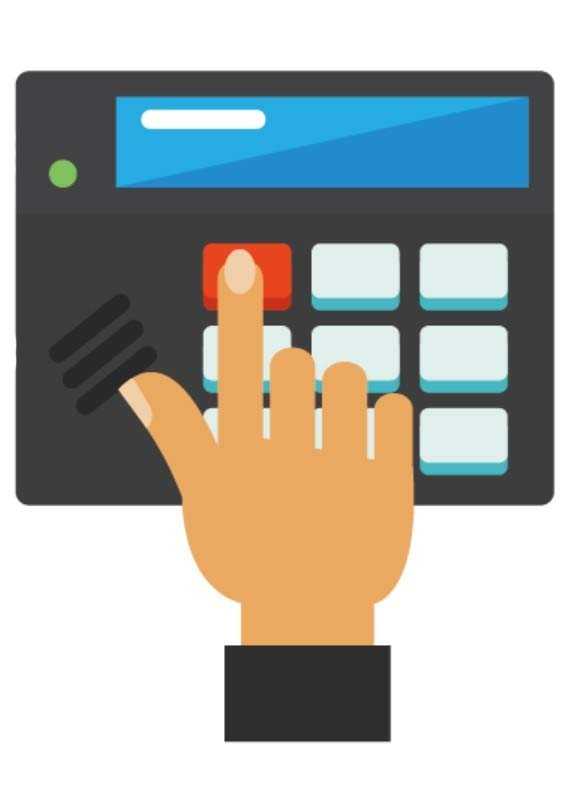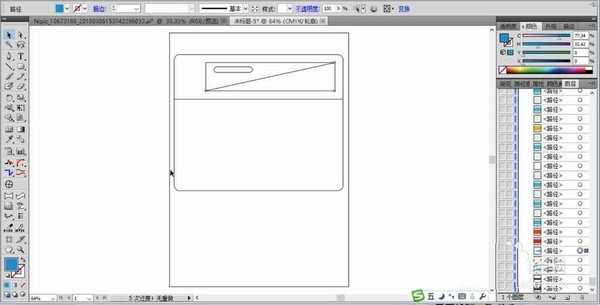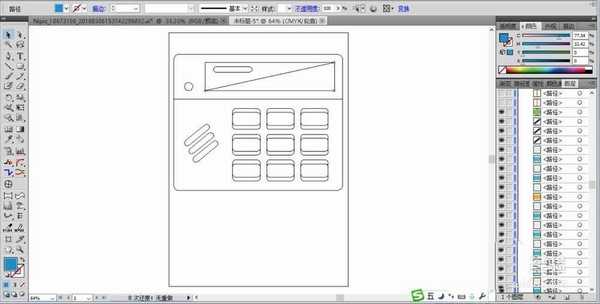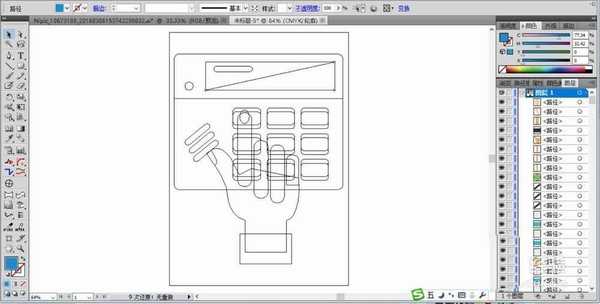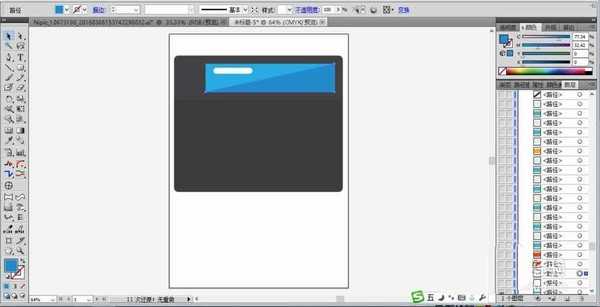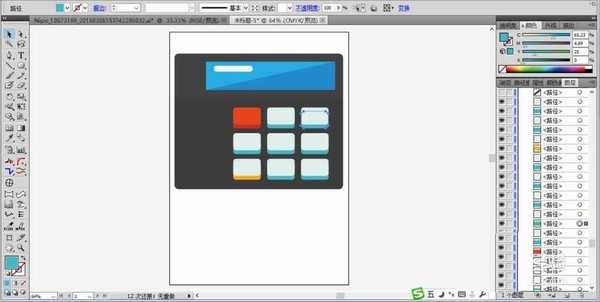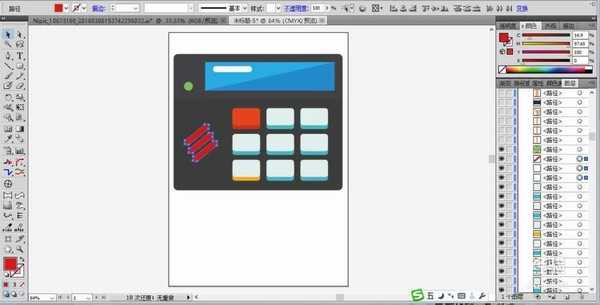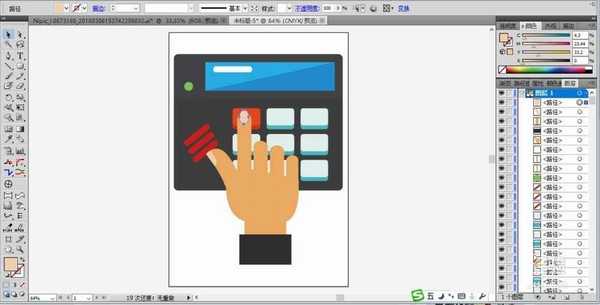ai怎么绘制计算器使用的场景素材?
平面设计 发布日期:2024/9/23 浏览次数:1
正在浏览:ai怎么绘制计算器使用的场景素材?
计算器是常见的,想要绘制一个计算器,该怎么绘制呢?下面我们就来看看ai画计算器素材的教程。
- 软件名称:
- Adobe Illustrator CC 2018 (AI) 中文安装版 64位
- 软件大小:
- 2GB
- 更新时间:
- 2017-10-20立即下载
1、先用矩形工具画出计算器的轮廓,细节元素主要是显示屏,还有开关按钮。
2、接着,我们继续使用矩形工具画出计算器上面的一个按钮,按钮分为上表面与下表面,这样才能呈现出它的立体感觉,我们画好一个按钮就可以不断的进行复制。
3、最后,我们再把计算器上面的不规则按钮通过圆形工具与旋转工具绘制出来。再使用钢笔工具把手指的动作一一绘制呈现。
4、设置前景色为蓝色,背景色为黑色,我们用蓝色填充显示屏,用黑色填充计算器的主体,用白色填充显示屏的高光路径。
5、用天蓝色填充按钮的上表面,用海蓝色填充下表面,用红色、黄色填充重点按钮。
6、继续使用绿色与红色填充不规则的按钮。
7、最后,我们用不同明度的粉色填充手指甲与手指,用黑色填充袖口,完成计算图标设计。
以上就是ai绘制计算器酸刺的教程,希望大家喜欢,请继续关注。
相关推荐:
ai怎么画计算器图标矢量图?
ai怎么画计算器? ai画立体计算器的教程
ai怎么设计遥控器图标? ai画遥控器的教程